Rechnungen drucken und senden
Du möchtest ein Angebot drucken oder direkt aus Werkstatt.NXT via E-Mail
versenden? Das geht ganz einfach! Wir zeigen dir hier, wie du das
hinbekommst.
Rechnung drucken
Rechnung drucken in der Rechnungsübersicht
In der Rechnungsübersicht kannst du ganz einfach die Option Rechnung drucken aufrufen. Dafür klickst du auf den Button für weitere Aktionen in der letzten Spalte und wählst die Aktion zum Drucken aus. Das funktioniert genauso mit Stornorechnungen und Rechnungskorrekturen.
Danach erscheint die Druckvorschau, mit der du das Dokument ausdrucken kannst.Rechnung drucken in den Rechnungsdetails
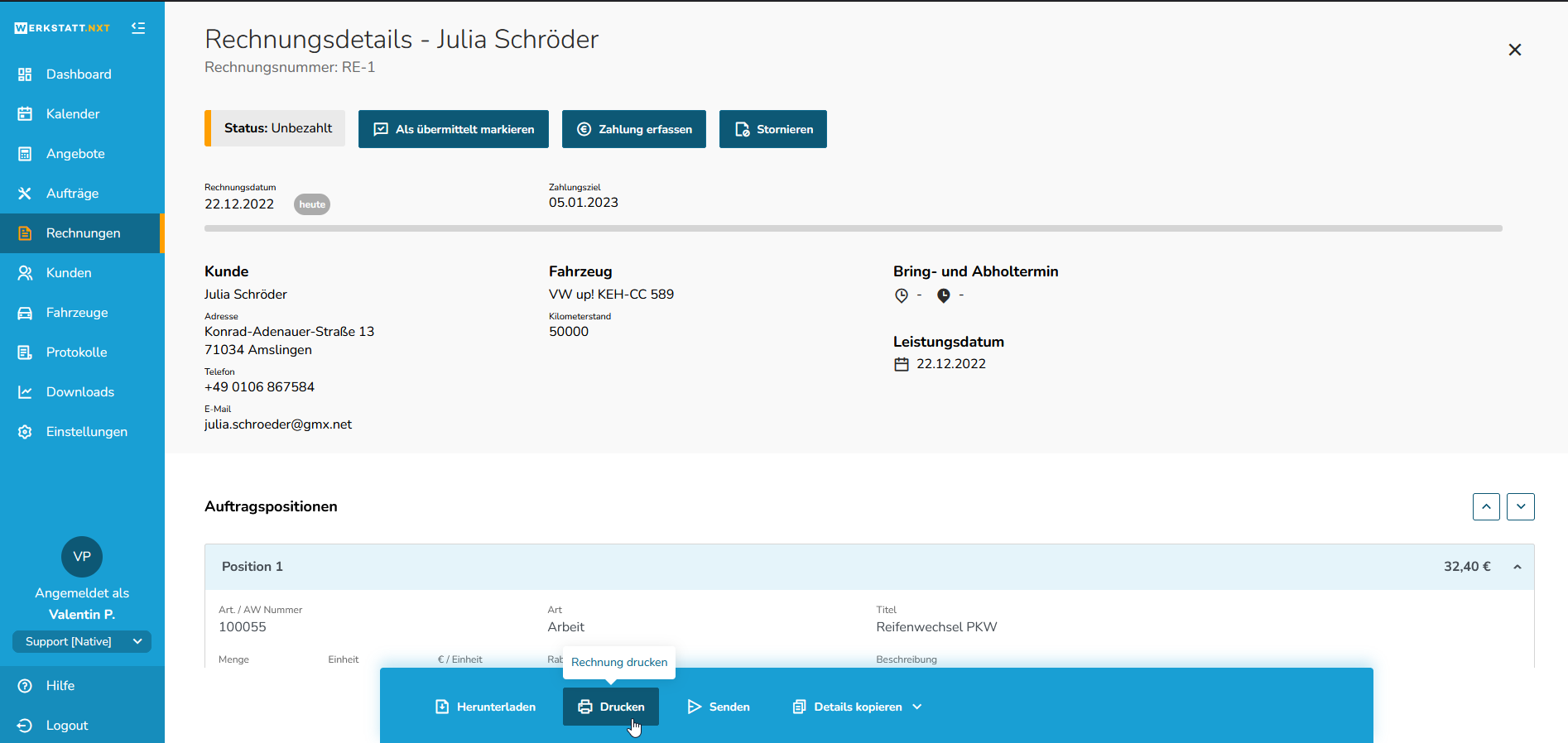
Rechnung drucken in den Rechnungsdetails
In den Rechnungsdetails einer Rechnung kannst du ganz einfach die Option Rechnung drucken aufrufen. Dafür kannst du die Leiste am unteren Bildschirmrand nutzen: Klicke hier auf den Button Drucken. Das funktioniert genauso mit Stornorechnungen und Rechnungskorrekturen.
Die
gewählte Rechnung in der Rechnungsübersicht befindet sich im Status
"Unbezahlt", daher kann die Rechnung direkt mit Klick auf den Button "Drucken" gedruckt werden.
Danach erscheint die Druckvorschau, mit der du das Dokument ausdrucken kannst.
Rechnung senden

Rechnung senden in der Rechnungsübersicht
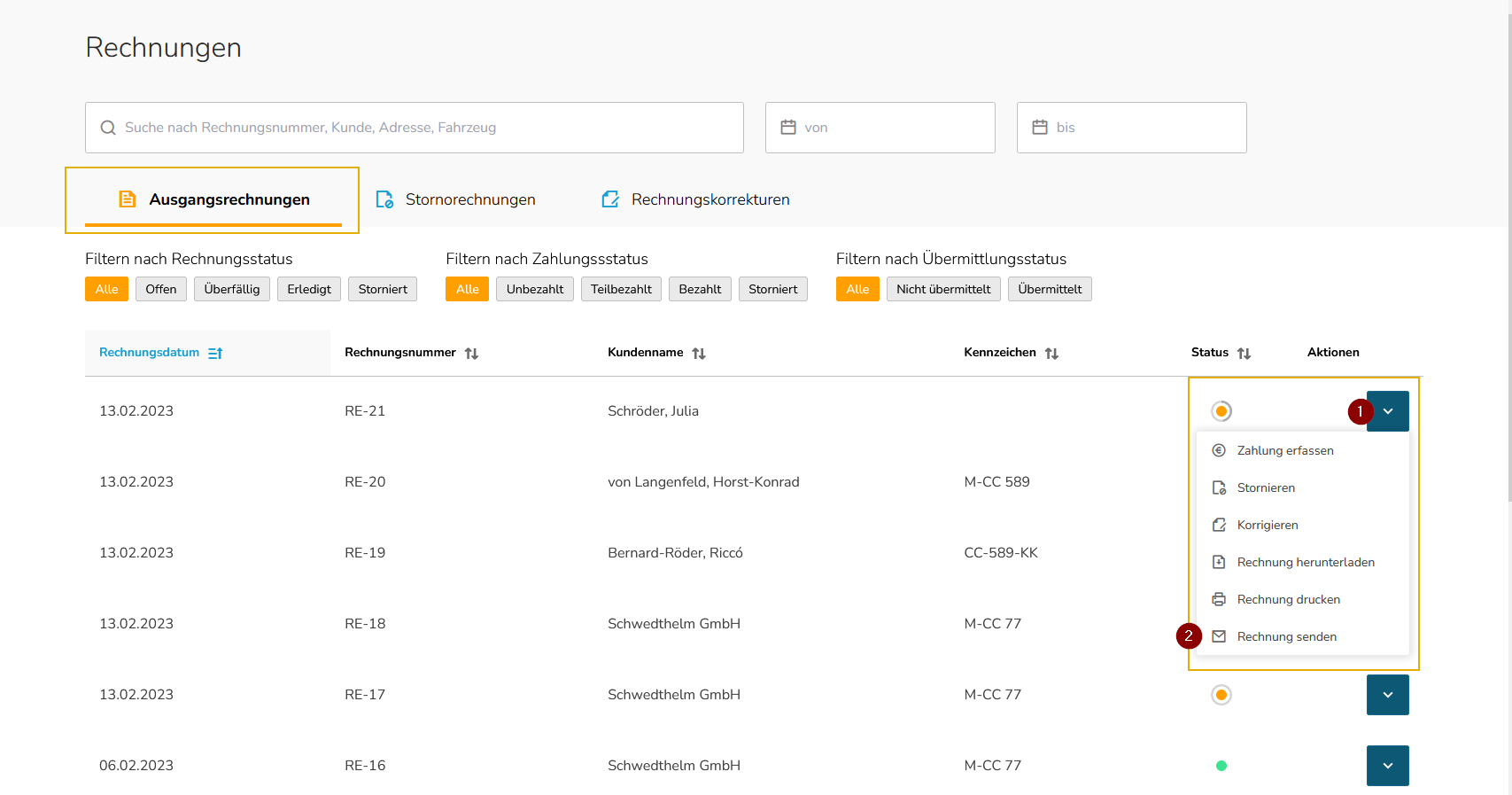
Rechnung senden

Sobald du die Rechnung an deinen Kunden versendet hast, wird der Übermittlungsstatus deines Auftrags automatisch auf Übermittelt gesetzt.
Rechnung senden in der Rechnungsübersicht
In der Rechnungsübersicht kannst du ganz einfach die Option Rechnung senden aufrufen. Dafür klickst du auf den Button für weitere Aktionen in der letzten Spalte und wählst die Aktion zum Senden aus. Das funktioniert genauso mit Stornorechnungen und Rechnungskorrekturen.
Danach erscheint der Sendendialog, mit der du das Dokument via E-Mail versenden kannst.Rechnung senden in den Rechnungsdetails
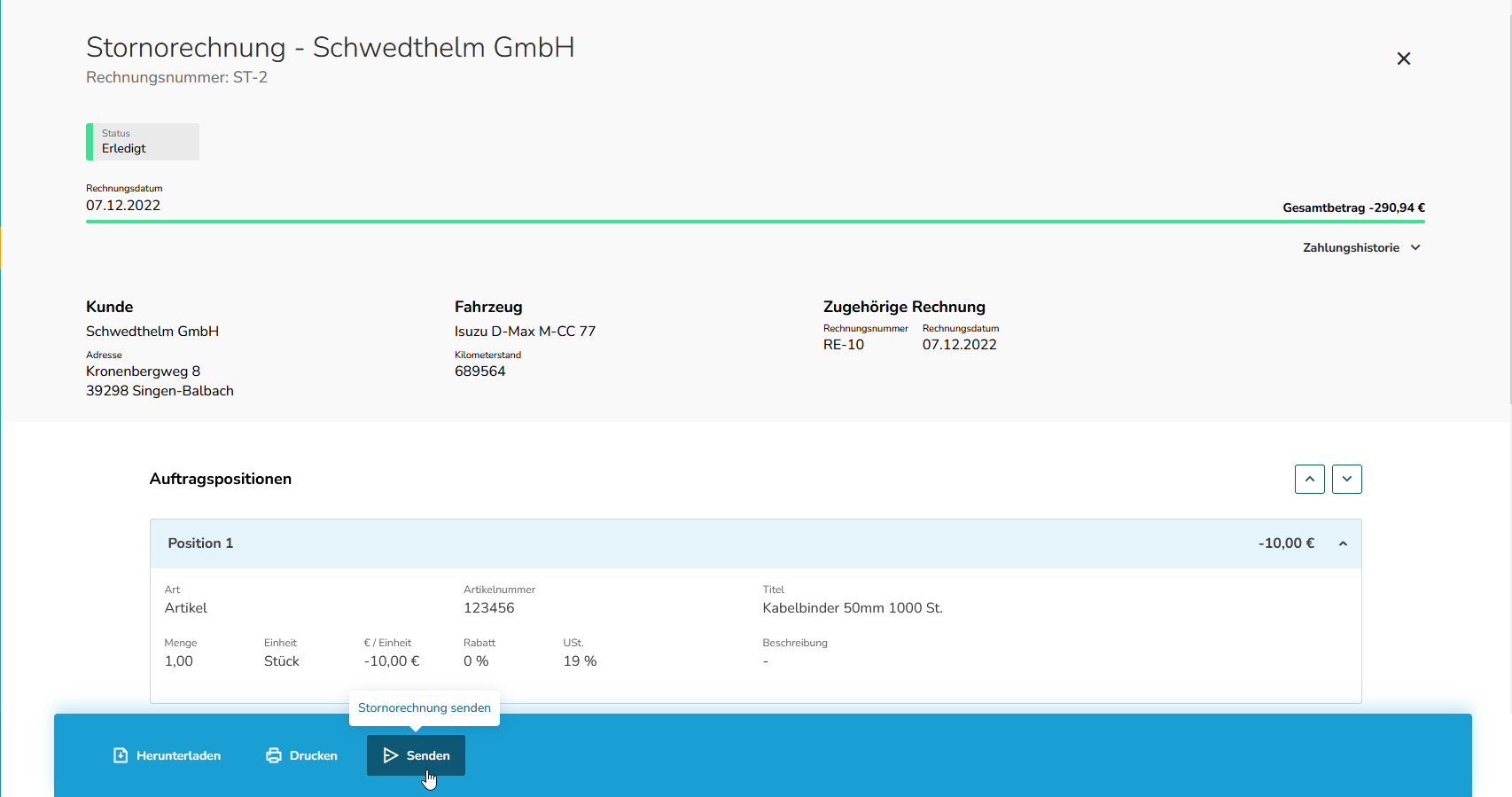
Rechnung senden in den Rechnungsdetails
In den Rechnungsdetails einer Rechnung kannst du ganz einfach die Option Rechnung senden aufrufen. Dafür kannst du die Leiste am unteren Bildschirmrand nutzen: Klicke hier auf den Button Senden. Das funktioniert genauso mit Stornorechnungen und Rechnungskorrekturen.
Bei der gewählten Rechnung handelt es sich um eine Stornorechnung. Mit Klick auf den Button "Senden" öffnet sich der Senden Dialog. Das funktioniert genauso mit Ausgangsrechnungen und Rechnungskorrekturen.
Related Articles
Angebot drucken und senden
Du möchtest ein Angebot drucken oder direkt aus Werkstatt.NXT via E-Mail versenden? Das geht ganz einfach! Wir zeigen dir hier, wie du das hinbekommst. Je nach Angebotsstatus kannst du verschiedene Druckexemplare eines Angebots drucken oder senden: ...Auftrag drucken und senden
Auftrag drucken Du möchtest einen Auftrag drucken oder direkt aus Werkstatt.NXT via E-Mail versenden? Das geht ganz einfach! Wir zeigen dir hier, wie du das hinbekommst. Je nach Status eines Auftrags kannst du verschiedene Druckexemplare deines ...Dokumente drucken: Die Druckvorschau
Du kannst in Werkstatt.NXT verschiedene Dokumente drucken, z.B. Angebote, Aufträge und Rechnungen. Unabhängig welches Dokument du ausdrucken möchtest, vor dem Drucken wird dir immer die Druckvorschau des von dir verwendeten Browsers (z.B. Firefox, ...Dokumente senden: Der Sendendialog
Du kannst in Werkstatt.NXT Dokumente direkt via E-Mail an deine Kunden oder andere beteiligte Senden. Du kannst zum Beispiel Angebote, Aufträge und Rechnungen direkt an den betreffenden Kunden oder weitere E-Mail-Adressen senden. Immer wenn du ein ...Fotos zu Angeboten, Aufträgen und Rechnungen hinzufügen
Du möchtest von einem laufenden Angebot oder Auftrag Bilder hochladen, um Schäden oder den Reparaturprozess zu dokumentieren? Kein Problem, in Werkstatt.NXT kannst du in den Angebots- und Auftragsdetails Bilder hochladen. Öffne ein Angebot, einen ...